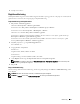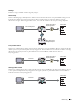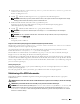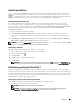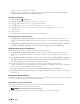Users Guide
326 Udskrivning
Printerkonfiguration
Du kan installere din nye printer på netværket ved at anvende
Software and Documentation
skiven, som følger med
din printer, eller ved hjælp af guiden
Tilføj printer
i Microsoft Windows.
Installation af en Printerdriver ved hjælp af guiden Tilføj printer
1
Klik på
Start
→
Enheder og printere
(
Start
→
Kontrolpanel
→
Hardware og lyd
→
Printere
for Windows Vista og
Windows Server 2008).
For Windows 8 og Windows Server 2012:
I Desktop-tilstand skal du hojreklikke i skærmens nederste venstre hjørne, og klik derefter på
Kontrolpanel
→
Hardware og lyd
(
Hardware
for Windows Server 2012)
→
Enheder og printere
.
2
Klik på
Tilføj en printer
for at starte guiden
Tilføj printer
.
3
Vælg
Tilføj netværksprinter, trådløs printer eller Bluetooth-printer
.
4
På listen med tilgængelige printere skal du vælge den, du vil bruge, og derefter klikke på
Næste
.
BEMÆRK: På listen med tilgængelige printere vises WSD-printeren i formatet http://IP address/ws/.
BEMÆRK: Hvis der ikke vises en WSD-printer i listen, skal du indtaste printerens IP-adresse manuelt for at oprette en
WSD-printer. Følg instruktionerne nedenfor for at indtaste printerens IP-adresse manuelt.
For at skabe en WSD-printer for Windows Server 2008 R2 skal du være medlem af administratorgruppen.
1. Klik på Den printer, jeg søger efter, findes ikke på listen.
2. Vælg Tilføj en printer vha. en TCP/IP-adresse eller et værtsnavn, og klik på Næste.
3. Vælg Web Services Device fra Enhedstype.
4. Indtast printerens IP-adresse i tekstboksen Værtsnavn eller IP-adresse, og klik på Næste.
BEMÆRK: Foretag en af følgende, før du installerer driveren på Windows Server 2008 R2 eller Windows 7 ved hjælp af
guiden Tilføj printer:
• Etablér internetforbindelse, så Windows Update kan scanne din computer.
• Tilføj printerdriveren til din computer.
5
Hvis du bliver bedt om det, skal du installere printerdriveren på din computer. Hvis du bliver bedt om en
administratoradgangskode eller en bekræftelse, skal du skrive adgangskoden eller bekræfte.
6
Udfør de resterende trin i guiden, og klik derefter på
Udfør
.
7
Udskriv en testside for at kontrollere printerinstallationen.
a
Klik på
Start
→
Enheder og printere
(
Start
→
Kontrolpanel
→
Hardware og lyd
→
Printere
for Windows
Vista og Windows Server 2008).
For Windows 8 og Windows Server 2012:
I Desktop-tilstand skal du hojreklikke i skærmens nederste venstre hjørne, og klik derefter på
Kontrolpanel
→
Hardware og lyd
(
Hardware
for Windows Server 2012)
→
Enheder og printere
.
b
Højreklik på printeren, som du lige har oprettet, og klik derefter på
Egenskaber
(
Printeregenskaber
for
Windows Vista og Windows Server 2008).
c
På fanen
Generelt
skal du klikke på
Udskriv testside
. Når en testside er udskrevet korrekt, er installationen
fuldført.